Gelöschte Elemente werden in die Ordner " Gelöschte Elemente " oder "Papierkorb" verschoben, aber erst dann endgültig gelöscht, wenn diese Ordner geleert wurden. Im Laufe der Zeit kann der Inhalt des Ordners "Gelöschte Elemente " viel Speicherplatz auf Ihrem Computer oder E-Mail-Server-Speicherkontingent beanspruchen.
Outlook kann so konfiguriert werden, dass der Ordner "Gelöschte Elemente " automatisch geleert wird, oder Sie können den Ordner jederzeit manuell leeren.
Hinweis: Wenn Sie einMicrosoft 365-, Outlook.com- oder Exchange-Konto verwenden, verfügen Sie über den Ordner Gelöschte Elemente . Wenn Sie einen anderen Kontotyp verwenden (z. B. Gmail oder Yahoo oder ein anderes E-Mail-Konto), heißt Ihr Ordner stattdessen Papierkorb .
Manuelles Leeren des Ordners "Gelöschte Elemente"
Klicken Sie in der Ordnerliste mit der rechten Maustaste auf den Ordner Gelöschte Elemente oder den Ordner Papierkorb , und wählen Sie dann Leerer Ordner aus.
Automatisches Leeren des Ordners "Gelöschte Elemente"
-
Wählen Sie die Datei > Optionen aus.
-
Wählen Sie Erweitert aus, und aktivieren Sie dann unter Outlook Starten und Beenden das Kontrollkästchen Beim Beenden des Ordners Gelöschte Elemente leeren .
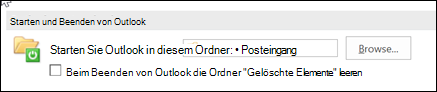
-
Um benachrichtigt zu werden, bevor der Ordner "Gelöschte Elemente " automatisch geleert wird, scrollen Sie auf dem Bildschirm Erweiterte Optionen nach unten zum Abschnitt Andere , und aktivieren Sie das Kontrollkästchen Zur Bestätigung vor dem endgültigen Löschen von Elementen auffordern .
Siehe auch
Wenn Sie Nachrichten in Outlook löschen, werden die Nachrichten in den Papierkorbordner verschoben. Elemente in diesem Ordner belegen weiterhin Speicherplatz auf der Festplatte Ihres Computers und – falls Ihr Konto so eingerichtet ist, dass Kopien der Nachrichten auf dem Mailserver verbleiben – im Postfach Ihres Kontos. Um Speicherplatz auf dem Datenträger und im Postfach freizugeben, können Sie den Papierkorbordner leeren.
Wenn Sie über mehrere E-Mail-Konten verfügen, verfügen Sie über einen Papierkorbordner für jedes Konto.
-
Halten Sie CTRL gedrückt, und wählen Sie dann im Ordnerliste den Ordner Papierkorb aus.
-
Wählen Sie Leerer Ordner aus.
Hinweise:
-
Einige Arten von E-Mail-Konten, z. B. Windows Live Hotmail-Konten, leeren den Papierkorbordner automatisch zu vordefinierten Zeiten.
-
Mit einigen E-Mail-Konten können Sie einen Zeitplan in Outlook einrichten, um Ihren Papierkorbordner regelmäßig zu leeren.
-
IMAP-Konten bieten mehrere Möglichkeiten zum Speichern und Anzeigen gelöschter Elemente. Zum Festlegen Ihrer Einstellungen klicken Sie im Menü Extras auf Konten, und wählen Sie dann in der Kontenliste das IMAP-Konto aus. Klicken Sie auf Erweitert, klicken Sie auf die Registerkarte Ordner, und wählen Sie dann neben Papierkorb die gewünschten Optionen aus.
-
Siehe auch
Verschieben oder Kopieren einer Nachricht zwischen Ordnern










